
『新・CompuServe徹底活用マニュアル』原稿
# はじめに――なぜ、この原稿を公開したのか?
長いモノカキ生活をしていると、注文を受けながらも何らかの事情で本にならず、お蔵入りしてしまった原稿も1本や2本ではありません。
古い原稿の中には、ちょっとばかり資料性がありそうなものも散見されるので、ちょいと公開してみることにしました。まずは1997年に書いた『新・CompuServe徹底活用マニュアル』(仮題)の原稿です。
この原稿はHBJ出版局から刊行された『CompuServe徹底活用マニュアル』(1990)、『CompuServe徹底活用マニュアル〈改訂第2版〉』(1992)の続編として執筆していたものです。このシリーズは「改訂第2版」の販売部数が、この種の本としてはベストセラーといえる5万部にも達していましたが(定価が3,200円でしたので、印税額は『ゲームセンターあらし』〈320円〉の50万部分と同額でした!)、インターネットの登場や最大のライバルとなるAOLの出現により、CompuServeも大きく変化することになり、本書も新しい改訂版を出す必要に迫られました。

右:『CompuServeアクセスガイド』
いずれも、すがやが執筆
そこで原稿に取りかかっていたのですが、CompuServeの動向がコロコロと変化するため、まえがきだけでも何度も書き直す必要に迫られました。とりあえずGUIの専用ソフトもできて、本格的な執筆を開始したら、なんと、外資系出版社だった版元のHBJ出版局が、アジアでの拠点を香港に移すことになり、本書の刊行もキャンセルになってしまいました。
そんなわけで全16章のうち、第3章の途中まで書いた原稿が手もとに残っていたのですが、いま読み返すと、当時のオンラインビジネスやインターネットの普及過程がわかる内容になっています。
そのようなわけで、インターネットやオンラインサービスの歴史を調べているような方々のお役にも立てるのではないかと考え、こちらに投稿させていただくことにしました。「インターネット老人会」の皆さんにも、楽しんでいただけたらさいわいです。
ちなみに、ニフティから発売されていた『CompuServeアクセスガイド』も、無署名ですが、私が書かせていただいておりました。
2023年7月7日
すがやみつる
新・CompuServe徹底活用マニュアル
―― GUI通信ソフト「CompuServe 3.0」対応版 ――
すがやみつる
まえがき――コンピュサーブが生まれ変わった!
「コンピュサーブの時代は終わった」
こんな言葉がしきりに聞かれるようになったのは1996年に入ってからのことである。1980年代に大躍進を遂げ、ライバルだったザ・ソースも吸収合併し、世界最大の会員数を誇るパソコン通信ネットワークとして世界に君臨してきたコンピュサーブだったが、90年代に入ってからプロディジィ(Prodigy)、アメリカオンライン(AOL)といったライバルが次々と登場し、アメリカにおける大型商用パソコン通信ネットワークの世界は、三つ巴の戦国時代に突入した。100万単位の会員を擁する三大商用パソコン通信ネットワークは、従来の電子メールや電子掲示板などのコミュニケーション機能だけでなく、ニュース、オンライン雑誌、データベース、ショッピングなどの多彩なサービスを強化し、新たな「メディア」として認知されてきた。そのため従来は「Telecomputing」という用語が使われていたパソコン通信も、「オンラインサービス (Online Service)」あるいは「オンライン情報サービス(Online Information Service)」と呼称されるようになっている。
オンラインサービス3社の競合のなかでいち早く脱落したのがプロディジィだった。IBMの関連会社が提供していたプロディジィは、IBM製のパソコンにあらかじめ通信ソフトを組み込むという作戦で会員数を伸ばしていたが、画像を主体とするビデオテックスに似た独自システムがユーザーの支持を得られず、またサービス内容(コンテンツ)が貧弱ということで、路線変更を強いられることになったのだ。
プロディジィとは対称的にグイグイと頭角をあらわしたのがAOLだった。テレビCMや雑誌広告を使ったハデな宣伝活動を展開し、モデムやパソコン雑誌に無料の通信ソフトをつける作戦で、激しい勢いでユーザー数を伸ばすことに成功した。マウスだけで大半の操作ができるGUI(Graphical User's Interface)の専用通信ソフトを採用したことも、新規ユーザーの獲得に貢献したらしい。コンテンツも、家庭向けを意識した娯楽色の強いものが多く、コミュニケーションよりも放送に似た情報発信メディアに近い性格を持っていた。これがパソコンを使いはじめて間もないパソコン初心者たちの獲得につながったのだろう。
1994年になると、ゴア副大統領が「情報スーパーハイウェイ構想」を発表した。コンピューター・ネットワークへの関心が高まるなかで、インターネットの商用利用も認められ、アメリカにはインターネット・プロバイダーが続々と誕生することになる。AOLは、インターネットとのリンクもいち早く手がけ、インターネット・プロバイダーとしても利用できるようになった。これが人気を高めた原因でもあったのだ。
コンピュサーブも初心者の獲得をめざし、新たに「コンピュサーブ・インフォメーション・マネージャー(CompuServe Information Manager/CIM)」という専用GUIソフトを発表する。当初は有料だったCIMも、AOLと同様に、モデムのオマケやパソコンへのプリインストールという手段を使って無料配布されるようになった。Windows版の「WinCIM」はVer.1.4の発表後に「Net Launcher」というインターネットとの接続キットを発表し、さらにインターネットとのリンク機能を高めることになる。「Net Launcher」にはホームページ・ブラウザーとして有名な「モザイク(Mosaic)」が同梱されていた。コンピュサーブにダイヤルアップ接続することで、コンピュサーブのサービスを使いながら、同時にインターネットのWebサーフィンもできるようになったのだ。
コンピュサーブは、Webブラウザーのモザイクを入手するために、モザイクの権利を持つSPRY社を買収したが、コンピュサーブからモザイクが無料提供されたときには、ホームページ・ブラウザーの主流は、すでに「ネットスケープ(Netscape)」に移っていた。ホームページもネットスケープの使用を前提としたものが増えていたため、モザイクは時代遅れのソフトとなり果てたのである。
また、GUI通信ソフトのCIMが採用されたものの、コンピュサーブには長い年月を経て蓄積されてきたテキスト中心のコンテンツが多く、ホストのシステムも古くなっていたことから、GUIへの完全移行には時間がかかることになった。
そこでコンピュサーブ社は、GUI通信ソフトCIMのバージョンアップを進める一方で、オンラインサービスのコンピュサーブとは別に、「WoW!(ウー)」という新しいネットワークを開設する。これはコンピュサーブの弱点であったインターネットのリンク、GUI通信を最初から前提としてシステムが構築されており、同時に、AOLに対抗して、子供も利用できるホーム市場をメインターゲットに据えたオンラインサービスであった。
だが、1996年初頭にスタートしたWoW!ではAOLの破竹の勢いを止めることはできず、コンピュサーブはWoW!への新規投資やSPRY社の買収資金がかさんだうえに、コンピュサーブ自体にも多額の広告宣伝費を注ぎ込んだことから、大幅な赤字を出すことになる。
この間、Windows 95の発売に合わせ、マイクロソフトが「マイクロソフト・ネットワーク(MSN)」をスタートさせ、AOLとコンピュサーブの一騎打ちのあいだに割って入ってきた。当初、Windows 95のユーザーを取り込むことで、一挙にAOLとコンピュサーブを抜き去り、独占禁止法に抵触するほどにユーザーを獲得してしまうのではないかと不安視されたMSNだったが、実際には先行していたオンラインサービスのユーザーを喰うことはできず、結局、インターネット接続ビジネスに専念していくことになる。
コンピュサーブは大赤字を出したことで瀕死の状態にあると報道されたこともあったが、親会社の方針もあって株の一部を公開し、新たな資金調達を開始。同時に大幅なリストラも始めることになる。さらにインターネットとのリンクをシームレスにする「レッドドッグ」というコードネームの新システムを提唱し、まったく新しいユーザーインターフェイス作りのスタートを切った。
その成果は、96年9月、新通信ソフト「CompuServe 3.0」の発表となって結実する。これは最初からコンピュサーブにダイヤルアップ接続するもので、通信ソフトのなかにも最初からマイクロソフトのインターネット・エクスプローラ3.0が組み込まれているため、コンピュサーブのメニューにアクセス中でも、関連するホームページとの間も自由に行き来できるようになった。
このCompuServe 3.0 (CSi 3.0)の発表に合わせ、従来「CompuServe Information Service (CIS)」と呼ばれていたコンピュサーブのオンラインサービスの名称は、「CompuServe Interactive (CSi)」と変更されている。
その間にもライバルのAOLは急成長を続け、97年初頭には800万人の会員数を誇るようになった。同時期のコンピュサーブの会員数は約550万人。そのうちの200万人は、ラインセンス供与先である日本のニフティサーブの会員数がカウントされたものだといわれているので、実数は350万人程度だろう。だがコンピュサーブには、AOLにはない強みがあった。「コンピュサーブ・ネットワーク(CSN)」という自前の国際回線網を持っていることだ。もともとコンピュサーブは、こちらのビジネスが本業だったのだ。この自前のネットワークがヨーロッパにも進出し、同時にオンラインサービス・ビジネスも展開した結果、ヨーロッパでは年間50万人規模で会員が増加することになった。
さらにネットワーク・ビジネスのほうでは、「ノーツ」を擁するロータス・ディベロップメント社、およびLAN用のサーバーソフトを開発販売するネットスケープ社と手を組み、イントラネット同士を結ぶ基幹ネットワークとしてコンピュサーブ・ネットワークを売り込むことに成功した。多数の企業が、イントラネット同士を結ぶワイド・エリア・ネットワーク(WAN)の中継用としてコンピュサーブ・ネットワークの利用を開始したのである。この結果、ネットワーク・ビジネス部門は、コンピュサーブ社にとってドル箱のビジネスとなった。
コンピュサーブがオンラインサービス・ビジネスでAOLに大きく差をつけられたのは、AOLが低価格路線を打ち出してきたせいでもあった。AOLは、低料金作戦の極めつけとして、97年1月から月間固定料金制度に移行すると発表した。どれだけ長時間AOLにアクセスしようと料金は一定ですむようになるため、とくにインターネット・プロバイダーのかわりにAOLを利用したいユーザーが、どっと流れ込むことになったのである。
コンピュサーブ社はCompuServe 3.0の発表後は、しばらく沈黙をつづけていたが、96年末に、リストラ策の一環として「WoW!」の閉鎖を発表。娯楽を中心としたホームユースを目指すAOLとは一線を画し、「ビジネス・プロフェッション」向けのサービスを中心に据えることを発表した。
コンピュサーブは、娯楽を中心としたホームユースのコンテンツにおいてはAOLに水をあけられていたが、ビジネスユースにおいては一日の長があった。もともとニュース、データベースなどのビジネスマン向けサービスが充実しており、アメリカのビジネス雑誌によるオンラインサービスの比較調査でも、必要な情報を探しやすいという点において、いつもコンピュサーブはナンバーワンのお墨つきをもらっていた。
また、1000以上もあるフォーラムの大半は、たとえ趣味をテーマにしたものであっても、その道の専門家が運営に関わっていた。またハンドルを禁止するなどの「シリアス(まじめ)」な運営が続けられていることが、「仕事に使えるネットワーク」との評価につながってもいた。
コンピュサーブは、AOLと比較すると料金が高いこともあって、ユーザー層もビジネスユーザーが中心になっていた。会員の約40パーセントがミドルマネージメント(中間管理職)以上の役職にあり、60パーセントがSOHO (Small Office, Home Officeの略)に関わっているというアンケート調査の結果もあるほどだ。そのせいか、コンピュサーブの「ビジネス・プロフェッション」への路線変更は、多くの会員に歓迎された。
また、コンピュサーブ社自体のリストラが功を奏し、ネットワーク・ビジネスも快調なためか、上場後の第2四半期までは増加していた赤字も、97年1月末の第3四半期の決算では減少に転じた。AOLとの競合に熱を入れる余り、無駄な投資をすることになったのがコンピュサーブの赤字転落の原因だったのだ。ホスト用のコンピューターも、古いコンピューターを一掃し、新しいコンピューターへの切り替えが進んでいる。新しいホストコンピューターは、専用ソフトが内蔵する専用プロトコルに対応したものだ。
この結果、旧来のテキスト(アスキー)モードによる汎用通信ソフトでは、アクセスできるメニューが制限されることになった。とくに電子メールは、テキストモードの通信では読み出しもできない状態になっている。受信したメールを読み出すには「HMI」というコンピュサーブ独自のプロトコルを採用している専用通信ソフトが必需品となる。汎用パソコン通信ソフトの使用を前提として書かれた旧版の『CompuServe徹底活用マニュアル』を絶版にしていただいたのも、専用プロトコルの登場で、操作方法が一変してしまったためだ。
本書は、世界でも最先端を行くGUI通信ソフト「CompuServe 3.0」をモデルに、生まれ変わった新生コンピュサーブの利用法を紹介しているが、これから海外のオンラインサービスを体験してみたい方、仕事で海外情報を必要としている方々の参考になれば幸いである。
1997年5月
すがやみつる
第1章 コンピュサーブとは
1-1 コンピュサーブの歴史
世界第2位の商用オンラインサービス「コンピュサーブ・インタラクティブ」(以下「コンピュサーブ」と略)がアメリカはオハイオ州の州都コロンバスで産声をあげたのは1979年のこと。コンピュサーブ社は、もともとはタイム・シェアリング・システム(TSS)によるコンピューターの時間貸しをメインの業務としていたが、夜間、ホストコンピューターが空いた時間に、アップルIIというパソコンのユーザーたちに、電子メールや電子掲示板や開放するようになった。この小規模なパソコン通信ネットワークは「マイクロネット」と呼ばれていたが、3年後の1982年、正式に商用パソコン通信ネットワークとして「コンピュサーブ・インフォメーション・サービス(CIS)」がスタート。首都ワシントンD.C.の近郊、バージニア州マクリーンに本拠地を置いていた「ザ・ソース(The Source)」と競いながら会員数を増やしていく。
日本では1985年4月にスタートした新電気通信法によってパソコン通信が一般のものとなるが、当時の日本でパソコン通信といえば、パソコン1台をホストにした草の根BBS (Bulliten Board System = 電子掲示板)のことを指していた。海外のパソコン通信ネットワークに関しては、秋葉原のパソコンショップが代理店をしていた関係で「The Source(ザ・ソース)」が最も有名な存在であり、マサチューセッツ州ボストンにホストコンピューターを置く小規模ネットワーク「Delphi(デルファイ)」が、ザ・ソースに次ぐ知名度を持っていた。
当時すでにアメリカ国内で最大会員数(約20万人)を誇っていたコンピュサーブは、海外展開には熱心でなく、日本人が会員になるためには、入会キットを航空便で取り寄せる必要があった。
日本での状況が一変したのは1986年に入ってからである。商社の日商岩井と通信・コンピューターのメーカーである富士通が、NIF株式会社という合弁会社を設立し、コンピュサーブの代理店事業をスタートしたのだ。その結果、多くの日本人が、同社を通じてコンピュサーブに入会することになった。このNIFが現在のニフティ株式会社で、1987年4月から、「日本版コンピュサーブ」というふれこみで「ニフティサーブ(NIFTY-Serve)」を開始。以後、コンピュサーブの日本代理店を兼ねながら、日本のパソコン通信ネットワークの世界をリードしていくことになる。
日本人会員も増えはじめたコンピュサーブの会員数は、1989年初めに50万人、1992年には100万人を突破。以後、90年代初めまでは、毎年、100万人以上の新規会員を獲得していくが、その後は「まえがき」で述べたように、AOLとの激しい競争に突入していくことになる。
この競争によって会員には多くのメリットがもたらされた。たびかさなる料金の値下げ、サービスの向上などである。また、値下げされたとはいえ、AOLに比べると料金が高いことから、比較的収入の高い高年齢層がコンピュサーブには残ることになった。その結果、フォーラム等のコミュニケーションの場も落ち着いた雰囲気になり、「安心して利用できる」と評価する会員が増えることにもなったのである。
1-2 コンピュサーブのサービス
コンピュサーブでは、どんなことができるのだろう? すでに日本版コンピュサーブともいえるニフティサーブを利用している人なら、ニフティサーブの英語版だと思えばイメージが湧きやすいだろう。電子メールや電子掲示板、電子会議、チャット(リアルタイム会議)などのコミュニケーション機能だけでなく、ニュース、データベース、ショッピングなどの多彩なサービスがあるからだ。まさに情報のデパートといえるだろう。アメリカでコンピュサーブのような大型商用パソコン通信ネットワークが「オンライン(情報)サービス」と呼ばれるようになった理由がここにある。
コンピュサーブの基本サービスは、以下の4種類に大別できる。
インフォメーションサービス
コミュニケーションサービス
トランザクションサービス
インターネットサービス
1-3 インフォメーションサービスの内容
インフォメーションサービスにはニュース、データベース、各種の事典や統計などの検索サービスが含まれる。
ニュースのサービスだけでも多数あるが、その代表が、メディアの巨人「タイム・ワーナー・グループ」が提供するコーナーだ。ここには世界の最新ニュースが時々刻々と入り、記事だけでなく写真もオンラインで見ることができる。
タイム・ワーナー・グループの傘下に入ったニュース専門チャンネルのCNNもコンピュサーブに独自のメニューを持っている。ここではニュースを提供するだけでなく、有名な「ラリー・キング・ライブ」などの人気番組と連動したフォーラムやコーナーもあり、テレビを見ながらコミュニケーションに参加できる双方向メディアの一端を担っている。
「フォーチュン」「ピープル」「スポーツ・イラストレイテッド」などの人気雑誌も専用のメニューがあり、記事や写真の提供をおこなっている。
ビジネスマンに人気が高いのが「エグゼクティブ・ニュース・サービス (Executive News Service=ENS)」だ。ここでは会員が登録したキーワードを含む記事だけを専用フォルダーに保存しておいてくれる「クリッピング・サービス」がある。AP、UPI、ロイター、ダウジョーンズなどの世界有数の通信社が提供するニュース記事のなかから、目的にかなった記事だけを読み出せるため、迅速な情報を必要としているビジネスマンのあいだで人気の高いサービスだ。記事の読み出しの際には、1時間あたり15ドル(1分につき25セントずつ課金)の別料金がかかる有料サービスだが、多忙なビジネスマンにとっては、別料金を支払っても十分に元がとれるサービスだろう。
世界の通信社の記事から企業の広報資料までもをカバーし、キーワードで必要なニュースを検索できる「ニュースグリッド (News Grid)」も、いざというときに便利なニュースソースとなるはずだ。
金融関連のサービスも豊富だが、なかでも人気が高いのが「クオート (Quote)」。企業のコードネームを入れるだけで最新の株価がわかるようになっている。
データベースサービスのなかで有名なのが「アイクエスト (I Quest)」だ。これは世界の800以上のデータベースから必要な情報を検索してくれる一種のAI(人工知能)サービスで、過去の情報が必要になったときに便利。ただし日本のニフティサーブでも、同じサービスが「インフォキュー (INFOCUE)」という名前で提供されている。ニフティサーブでは利用法も日本語で説明されており、わからないことがあったら質問も可能な専用のフォーラムも用意されている。英語に自信のない人は、ニフティサーブからの利用をお薦めする。
このほかにも百科事典、各種辞典類、統計資料の検索などを利用することができる。いま、インターネットが情報探しに役立つといわれているが、アメリカの政府や企業などが提供する一部の情報を除くとホームページで見つかる情報は玉石混淆の状態で、しかも役に立つ情報を探し出すのは至難の技。また情報が見つかったとしても、その情報が正確なものかどうかも怪しいものが多く、仕事の役には立たない場合が多い。
その点、コンピュサーブのインフォメーションサービスで提供されたり検索できる情報なら安心できる。ニュースソース(情報源)がはっきりしているからだ。また、コンピュサーブでは、「FIND」という検索サービスがあり、キーワードを使って関連メニューを探すこともできる。インターネットの検索エンジンよりもよっぽど使いやすく、各メニューから関連のインターネット・ホームページへのリンクも張られているため、必要な情報のあるホームページにも的確にジャンプできる。リンクされているホームページの大半は、有名な企業や機関が提供するものなので、掲載されている情報にも信頼がおけるのがいい。
1-4 コミュニケーションサービスの内容
パソコン通信におけるコミュニケーションといえば、電子メール、電子会議、電子掲示板、チャットなどの双方向の通信のことを指す。なかでも最も利用頻度が高いのは、どこのネットワークでも電子メールということになっている。これはコンピュサーブでも変わらない。
日本では、インターネットが万能の電子メディアであるかのように報道され、電子メールのやりとりにもインターネットを利用する人たちが増えているが、日本でもアメリカでも「大事な電子メールはインターネットを使わない」というのが常識となっている。インターネットは、いくつものインターネット用のサーバー(コンピューター)を経由するため、途中でメールの内容を「覗き見」される危険性もあるからだ。また、途中のサーバーがダウンすることも多く、確実に相手に届く保証がない。さらにインターネットのメールでは、相手が所属するサーバーにメールが届いた日時は調べることも可能だが、相手が読んだかどうかは判明しない。
そのためビジネス利用の電子メールには、日本でならニフティサーブ、アメリカならコンピュサーブなどの商用オンラインサービスを利用する人が増えている。コンピュサーブの会員同士なら、送った電子メールがいつ相手に受信されてかも報せてくれるオプションもある。また、バイナリーメールを使えば、最大3メガバイトまでのファイルを送信することができる。ワープロで作成した文書や画像などのファイルも、インターネットのメールのような面倒な手続きなしに送受信できるのが便利だ。
もちろんインターネットや他の商用オンラインサービス、電子メール専用サービスとの間で電子メールを交換することも可能。さらにファクシミリ、テレックス、ページャー(ポケベル)への文書送信や、指定した住所宛ての郵便も送ることができる。とくに海外の取引先、家族、友人、知人とのあいだでプライベートなコミュニケーションを取りたい場合には、コンピュサーブの電子メールが大いに役立ってくれるはずだ。
不特定同士のあいだでのコミュニケーションに向いているのが「フォーラム(Forum)」だ。コンピュサーブには職業や趣味、使用するパソコン、ソフトなどのテーマ別に1000以上ものフォーラムがある。情報や意見の交換、Q&Aには「メッセージボード(Message Board=電子会議室)」があり、リアルタイムの会議やお喋りのための「コンファレンス(Conference)」も用意されている。
フォーラムのような特定のテーマには関心がなく、ただ英語でお喋りしてみたいという人は、「CBシミュレーター(CB Simulator)」を試してみよう。年齢や趣味別のルームが用意されており、そこでリアルタイムの会話を楽しむことができる。CBではスラングが多用されるので、生きた最新のスラングを学ぶことができるかもしれない。ただし、ナンパ目的の参加者や、相手が初心者と見ると、ホストコンピューターからのメッセージに見せかけて、パスワードを尋ねてくる悪辣な会員もいるので注意が必要だ。プライバシーなどの個人情報は自分で守ること。これがコンピュサーブを初めとする海外のネットワークでの鉄則だ。
ワールドアウェイ(World Away)」は専用ソフトを使ったネットワークゲーム。同時にアクセスしている人同士が会話をしながら仮想空間の街の中を歩きまわるもの。ニフティサーブで提供されている「ハビタット」という仮想空間ゲームの英語版だ。
コンベンション・センター(Convention Center)」では、毎週のように、有名人などのゲストを招いたライブのトークショーやパネルディスカッションが行われている。日本でも著名な政治家、ビジネスマン、俳優、歌手などがゲストに招かれることもある。世界の有名人とリアルタイムに接する機会を持ちたかったら、「今週のお知らせ(What's New)」の案内をチェックするようにしよう。
1-5 トランザクションサービス
「トランザクションサービス」とは通信販売や飛行機、観劇などのチケット予約などのサービスのことをいう。コンピュサーブには「エレクトロニック・モール(Electronic mall=E-mall)」という電子商店街があり、多くのショップが出店している。その多くはコンピュサーブのWebサーバー上に店を出し、ホームページ・ブラウザーで、商品の写真を見ながら買い物ができるようになっている。ここに登録しているお店ならセキュリティ対策もしっかり施されているので、安心してショッピングができる。このほかに、コンピュサーブ社独自のソフトやグッズを販売するコーナーもある。
海外旅行が多い人には、コンピュサーブから接続されている「イージーセーバー(Eaasy Sabre)」などの旅行予約システムが便利。メンバーになる必要があるが、日本発の飛行機の予約はできないが、アメリカ発の航空便なら予約も可能。また世界のホテル、レンタカーの予約もできる。
1-6 インターネットサービス
コンピュサーブは、他の商用オンラインサービスに比べてインターネットとのシームレス化が遅れたが、それも新しい専用通信ソフト「CompuServe 3.0」の登場によって解消されたといっていいだろう。
コンピュサーブに接続中に利用できるインターネット関連のサービスには、以下のようなものがある。
・ホームページ接続
・ニューズグループ(Use Netの読み書き)
・telnet(他ネットワークへのリモート接続サービス)
・ftp(ファイル転送)
・ホームページ登録
「ホームページ接続」は、インターネットで最もポピュラーなホームページへの接続、巡回をしてくれるもの。専用通信ソフトを使えば、コンピュサーブに接続中に、ホームページのアドレス(URL)を指定するだけで、そのホームページが表示される。画面に表示されたサービス名をクリックするだけで、指定されたホームページにジャンプするメニューもある。
CompuServe 3.0を使っていれば、コンピュサーブのサービスもインターネットのホームページも同じ画面に表示されるので、自分がどちらにいるのか意識する必要もない。これがコンピュサーブが推進しているインターネットとのシームレス化だ。
現在、多数のコンピュサーブのメニューが、会員だけがアクセスできるホームページに移行中。フォーラムも会員専用のホームページになるため、画像や音声も伴ったマルチメディア情報が増えてくることだろう。
「ニューズグループ」は、インターネットの世界では最大級の「Use Net」への読み書きが可能になっている。多彩なテーマ別に分かれた電子掲示板で情報交換や意見交換が行われ、アダルト写真も含む画像ファイルなども投稿されている。ニューズグループは、インターネットが学術ネットワークだった1970年代から利用されている歴史ある双方向コミュニケーションの手段でもある。そこにはコンピュサーブやニフティサーブのフォーラムとは、かなり異なった独自のマナーや文化が育っているので、利用の前には注意書きなどをよくチェックしておこう。
「telnet」は他のネットワークに接続するための手順で「リモートアクセス」とも呼ばれている。海外に出かけたときでも、コンピュサーブに接続できるアクセスポイントさえあれば、ここからニフティサーブなどの日本のパソコン通信ネットワークにも接続可能。「CompuServe 3.0」などの専用ソフトを使ってコンピュサーブにダイヤルアップ接続すれば、ここでtelnet専用ソフトを起動して、他のネットワークにアクセスすることもできる。
「ftp」はインターネットに接続されたサイトとのあいだでファイルのやりとりができる機能だが、コンピュサーブの場合は「アノニマスID (anonymous ID=匿名ID)」が使用可能なサイトからのみ、ファイルのダウンロードが可能。有名なサイト、お薦めサイトもメニューから選べるので、初心者も簡単に試すことができる。もっともftpはホームページのブラウザーからも利用できるので、利用したいサイトがわかっているときは、こちらを利用したほうがいいだろう。
コンピュサーブの会員のあいだで爆発的な人気になっているのが「ホームページ」のサービスだ。会員ひとりあたり最大5メガバイトまでのホームページをコンピュサーブのホームページ用サーバーのなかに持つことができる。通常、ホームページの登録・更新にはftpソフトを使うが、コンピュサーブの会員用ホームページは、コンピュサーブに登録されている専用ソフトでなければ登録・更新ができない。Windows用とMac用が用意されている。
1-7 新GUI通信ソフト「CompuServe 3.0」
いまコンピュサーブを最大限に活用するには、コンピュサーブ専用ソフトが必要だ。その最新のものは「CompuServe 3.0」と呼ばれるもので、Windows 95/NT用とMac用がCD-ROMで無料配布されている。
「CompuServe 3.0」はコンピュサーブにダイヤルアップ接続し、インターネットと同じTCP/IPという通信手順で利用できるようになっている。さらに基本設定ではマイクロソフト社のホームページブラウザー「Internet Explorer 3.01」が組み込まれており、コンピュサーブのサービスもインターネット上のホームページも同じ画面で見ることができる。
コンピュサーブに接続中に画像ファイルを開いて見ることも可能。必要なメッセージやファイルは「To-do List」で予約することで、あとでまとめてパソコンのディスクに取り込むことができるため、通信時間を短縮できる。ファイルのダウンロード中に平行して他の作業をすることもできるし、ホームページの巡回もOK。「CompuServe 3.0」を使ってみれば、こんなマルチタスク通信を体験することができる。
本書では、「CompuServe 3.0 for Windows 95/NT」を使ったコンピュサーブの活用法を解説していくが、基本的な利用法は「CompuServe 3.0 for Macintosh」の場合も変わらないのでご安心を。インストール法、設定法などでは、Mac版「CompuServe 3.0」についての説明も加えることになっている。そのWindows 3.1、DOS用の専用通信ソフトについても簡単ながら紹介していくので参考にしていただきたい。
第2章 コンピュサーブにアクセスするには
2-1 コンピュサーブの利用に必要な道具
コンピュサーブにアクセスするためには、他のパソコン通信ネットワークやインターネットプロバイダーへのアクセスと同様に、通信ソフト、パソコン、モデムの「パソコン通信三種の神器」が必要になる。なかでも重要なのは通信ソフト。コンピュサーブ独自手順を内蔵した通信ソフトでないとコンピュサーブを利用できないからだ。そのため日本製のパソコン通信用ソフトは使えない。
●通信ソフト
コンピュサーブにアクセスするには、第1章の最後でも説明したようにコンピュサーブ独自の通信手順を持ったコンピュサーブ専用通信ソフトが必要になる。現在、コンピュサーブの会員のあいだで、よく使われている専用ソフトには以下のようなものがある。
-----------------------------
通信ソフト名 適用OS/パソコン PPP接続
-----------------------------
CompuServe 3.0 (CSi 3.0) Windows 95/NT、Mac PPPのみ
CompuServe Information Manager (CIM) Windows 3.1/95、Mac ○()
CompuServe Navigator Windows 3.1/95 ×
Golden CommPass (version 2.99 or later) OS/2 ×
NavCIS (version 1.75 or later) Windows 3.1/95 ×
OzWIN II Windows 3.1/95 ○
TAPCIS (version 6.1 or later) DOS、Windows 3.1/95 ×
-----------------------------
()DOS版CIMのみPPP接続は不可。
これらのほかにも多数の専用通信ソフトがあるが、現状では「CompuServe 3.0」(略称「CSi 3.0」)が標準の公式通信ソフトとなっている。
「CompuServe 3.0」はWindows 95/NT版とMac版の2種類があるが、コンピュサーブの日本総代理店機能も果たしているニフティ株式会社が無料配布しているのは1997年4月現在ではWindows 95/NT版のみ。ニフティサーブ用の「NIFTY-Serve for Macintosh (MacNIM)」と同時に使って問題ないことが確認されれば、こちらも無料配布される予定。少しでも早く入手したい人は、コンピュサーブの専用メニューでCD-ROMをオーダーするか、直接ダウンロードすることができる。
●パソコン
この「CompuServe 3.0」を使うためにはWindows 95かWindows NTの動いているパソコン、もしくはMacが必要になる。「CompuServe 3.0」を利用するためには、以下のシステムが要求されている。
・「CompuServe 3.0 for Windows 95/NT」の動作に必要なパソコン
CPU..............486/33 以上
メモリー.........8メガバイト以上 (16メガバイト以上を推奨)
モニター.........VGAカラー(640×480ドット以上)
HDD..............15メガバイト以上の空き容量
モデム...........9,600bps以上
CD-ROMドライブ...CD-ROMからインストールする場合は必須
コンピュサーブからのダウンロードも可能
日本語版Windows 95の上で使用する場合、システムフォントの関係で一部のメニューで画面が正常に表示されないため、「CompuServe 2.5」または「WinCIM 2.01」の併用をおすすめする。
・「CompuServe 3.0 for Macintosh」の動作に必要なパソコン
CPU..............最低68020(68040以上を推奨)
Mac OS...........システム7.0.1か、それ以降のもの
モニター.........640×480ドット以上の16階調モノクロモニター
(256色以上のカラーモニターを推奨)
メモリー.........最低11メガバイト(16メガバイト以上を推奨)
HDD..............最低30メガバイトの空き容量
モデム...........9,600bps以上
CD-ROMドライブ...CD-ROMからインストールする場合は必須
コンピュサーブからのダウンロードも可能
「CompuServe 3.0 for Windows 95」を実際に使ってみたが、CPUはペンティアム・クラス以上、メモリーの容量も32メガバイトは欲しい。「CompuServe 3.0 for Macintosh」の場合も、パワーMacなど、できるだけ能力の高いCPUを搭載したマシンが望ましい。メモリーも多いほうが快適に使用できるのは、いうまでもない。
以上の条件を満たしていない旧型のパソコンを使っている場合は、「CompuServe Information Manager」(以下、略称の「CIM」を使用)を使うことになる。「CIM」にはWindows 3.1用の「WinCIM」、DOS用の「DOS-CIM」、OS/2用の「CIM for OS/2」、Mac用の「MacCIM」の4種類がある。すでにこれらの「CIM」のうち「WinCIM」を除いては開発が停止されている。「WinCIM」のみ最終版の「WinCIM 2.01」のあとも「CompuServe 2.5」(CSi 2.5)と名前を変えて開発が続けられている。「CompuServe 2.5」は「CompuServe 3.0」に比べてファイルサイズが小さく、パソコンのCPUの能力やメモリーの量も小さくてすむことから、ノートパソコンでは「CompuServe 2.5」を使っている人も多い。
・「CompuServe 2.5 for Windows 3.1」の動作に必要なパソコン
CPU..............386/33 以上
メモリー.........4メガバイト以上 (8メガバイト以上を推奨)
モニター.........VGAカラー(640×480ドット以上)
HDD..............10メガバイト以上の空き容量
モデム...........9,600bps以上
CD-ROMドライブ...CD-ROMからインストールする場合は必須
3.5インチ・フロッピーディスク版もあり
コンピュサーブからのダウンロードも可能
コンピュサーブは基本的にアメリカ(とヨーロッパ)を主体としたオンラインサービスであるため、日本独自のスペックを持つパソコンのことは考慮されていない。Windows 3.1/95用の通信ソフトなら、日本のメーカー独自の仕様を持つパソコンでも利用できるが、DOS版の通信ソフトの場合は英語版MS-DOSの動くパソコンでなければ利用できない。日本国内で発売されているパソコンでは「DOS/Vパソコン」がそれにあたり、日本語モードのDOSを英語モードに切り替えて使用することになる。
このほかにHP-200LX、アミガなど、一部愛好家のあいだで根強い人気を保つパソコン用のコンピュサーブ専用ソフトもあり、コンピュサーブにあるそれぞれのフォーラムのライブラリーから入手することができる。
●モデム
「CompuServe 3.0」などの専用ソフトを使ってコンピュサーブにアクセスするときに必要なモデムは、国内のパソコン通信ネットワーク用に使用しているモデムでかまわない。また「CompuServe 3.0」のようなTCP/IP接続を前提とした専用ソフトなら、インターネットプロバイダー経由でもコンピュサーブにアクセスできる。この場合、ISDN回線を利用していれば、ターミナルアダプター(TA)からインターネットプロバイダーを経由してアクセスできる。
2-2 コンピュサーブに入会するには
●ニフティサーブから入会しよう
コンピュサーブに入会するには、いくつかの方法があるが、日本国内で入会するには、まず国内最大手のパソコン通信ネットワーク「ニフティサーブ(NIFTY-Serve)」に入会することをおすすめする。ニフティサーブはコンピュサーブの姉妹ネットワークでもあり、ニフティサーブに入会する際に、「コンピュサーブも利用する」を選択すれば、自動的にコンピュサーブの会員になれるだけでなく、ニフティサーブで日本語によるコンピュサーブ情報を得ることができるからだ。
ニフティサーブに入会するには、個人の場合は、「オンラインサインアップ」という方法を利用する。いま、新しいパソコンを買うと、たいていのパソコンには、あらかじめハードディスクに「ニフティマネジャー(NIM)」というニフティサーブ専用通信ソフトとオンラインサインアップ用のソフトが入っている。モデムを購入した場合にも、CD-ROM版のNIMが入っていることが多い。また、雑誌の付録のCD-ROMにもNIMは入っていることが多いので、これらを利用すれば簡単にオンラインサインアップができる。
オンラインサインアップをする際には、会費支払い用のクレジットカードのデータが必要になるので、手元に用意しておこう。クレジットカードを持っていない人は、ニフティ株式会社に連絡して、クレジットカードを持たない人用の入会申請用紙を取り寄せる必要がある。
また、企業などが法人でニフティサーブの会員になりたい場合は、法人用の入会申請用紙が必要になる。法人の場合はコンピュサーブの入会申請も別になるので要注意。詳細についてはニフティ株式会社(電話:0120-XXXX-XXXX)に問い合わせを。
すでにニフティサーブの会員になっている人で、コンピュサーブの会員になっていない人は、ニフティサーブのメニューから入会申請ができる。ニフティサーブのなかで「コンピュサーブコーナー(GO CIS)」のメニューに入り、ここで「3. コンピュサーブ入会/退会申込」を選べば、コンピュサーブ入会用のメニューが用意されている。
いずれの手続きをとった場合でも、後日、ニフティ株式会社からコンピュサーブ専用通信ソフトが入ったCD-ROMと「ユーザーID(ID番号)」、そして「仮パスワード」が送られてくるので大事に保管すること。
コンピュサーブ専用ソフトの入ったCD-ROMの中には、Windows 95/NT用の最新版「CompuServe 3.0」、Windows 3.1用の「CompuServe 2.5」、Mac用の「MacCIM 2.4.4」(97年4月現在。「MacCIM 2.4.4」は、まもなく「CompuServe 3.0 for Macintosh」に変更される予定)のほか、コンピュサーブ用のソフトが多数入っている。
●「CompuServe 3.0」の入手方法
すでにコンピュサーブの会員になっていながら、しばらく使っていなかった人も、再びコンピュサーブにアクセスしようと思ったら、コンピュサーブ専用の通信ソフトが必要になる。
ニフティサーブに入会している人なら「コンピュサーブコーナー(GO CIS)」のメニューから「WinCIM 2.01」「DOS-CIM」「MacCIM 2.4.4」をダウンロードできるので、これらを使えばとりあえずはコンピュサーブを利用できる。
最新版の「CompuServe 3.0」を使いたい場合は、ニフティサーブの「センター宛メール(GO CENTER/GO FEEDBACK)」のメニューで「●●●」を選ぶと、そこに申請用紙のフォーマットがあるので、これをダウンロードし、必要事項を記入して、センター宛メールで送信すること。これで数日後にはニフティ株式会社からCD-ROMが郵送されてくるはずだ。
「CompuServe 3.0」のインストールとセットアップの方法については、第3章で詳しく説明しているので、そちらをご覧いただきたい。
ニフティサーブに入会していない人は、ニフティ株式会社の担当部署に電話で申し込めば郵送してもらえる。
2-3 コンピュサーブの料金
●従量制料金のコンピュサーブ、月5時間までは定額
コンピュサーブを利用するうえで気になるのが料金だ。コンピュサーブは従量制料金を採用しているために、アメリカではコンピュサーブのことを「Compu$erve」と書いて揶揄する人もいるが、固定料金制(定額制)のネットワークでは、会員の増加に合わせたホストコンピューター、アクセスポイントなどの設備投資が遅れがちになる傾向がある。さらに夜間には、接続しっぱなしにする人が増えてアクセスポイントのビジー(話中)が続き、満足にアクセスできないという不満も高まっている。
日本でも固定料金制を採用した商用パソコン通信ネットワークのアクセスポイントは、ビジーが多くて仕事に使えないと、ビジネスユーザーの多くが、安定して接続できるニフティサーブに移行した事実がある。アメリカでも同じことが起きていると考えればいいだろう。通信費も必要経費として認められるビジネスユーザーなら、従量制の料金体系を採用しているネットワークやプロバイダーを利用するほうが、ストレスもたまらないはずだ。
●コンピュサーブの料金体系は2種類
コンピュサーブでは「スタンダードプラン」と「スーパー・バリュー・クラブ」と呼ばれる2種類の従量制の料金体系を採用している。いずれも最初の5時間、または20時間までが固定料金となり、それ以上の時間利用すると、1分単位で料金が加算される仕組みになっている。
・スタンダードプラン
毎月9.95ドル。5時間まで。5時間を超えると1分につき2.5セントずつ加算。
・スーパーバリュークラブ
毎月19.95ドル。20時間まで。20時間を超えると1分につき1.5セントずつ加算。
最初に入会したときは「スタンダードプラン」になっている。課金の状況を見て「スーパーバリュークラブ」に移行したほうが得だと思ったら、「GO CHANGES」で料金体系を変更できる。
2-4 コンピュサーブへの接続経路と料金
日本からコンピュサーブにアクセスする場合、コンピュサーブの料金以外に国際回線の料金が加算される。日本からのアクセスには、ニフティサーブ用に利用されている「FENICS-ROAD 3, 4, 5」のほか、東京にだけアクセスポイントのある「ニフティ国際専用線東京直通アクセスポイント」を使用するのが便利。また、インターネット・プロバイダーと契約していれば、そのプロバイダーのWebサーバー経由でコンピュサーブにもアクセスできる。プロバイダー経由の場合はプロバイダーの料金が必要になる。固定料金のプロバイダーと契約していれば、国際料金はプロバイダーの契約料金のみですむ。いずれの場合もNTTなどの国内電話料金はユーザーの負担となる。
●FENICS-ROAD 3, 4, 5
「FENICS-ROAD 3 (9,600bps)」「FENICS-ROAD 4 (14,400bps)」「FENICS-ROAD 5 (28,800bps)」は、いずれも全国にアクセスポイントを持つニフティサーブ用の回線網だが、ここからコンピュサーブにアクセスすることも可能。コンピュサーブ専用通信ソフトは、「FENICS II/IV」などの名称を持つ専用のスクリプトを持っているので、通信ソフトで、このスクリプトとアクセスポイントの電話番号を指定するだけで利用できる。料金は1分につき20円と、ちょっと割高だ。
●ニフティ国際専用線東京直通アクセスポイント
コンピュサーブにアクセスするための専用アクセスポイントで、日本では東京にだけ存在する。アクセス手順は欧米のコンピュサーブ専用アクセスポイントから接続する場合と同じ。コンピュサーブ専用通信ソフトでは、「CompuServe」を指定することで利用可能。
通信速度は最大14,400bpsで、料金は1分につき10円。
このアクセスポイントにインターネット手順によるダイヤルアップ接続した場合は、コンピュサーブのすべてのサービスを利用できるが、ターミナルモードで接続した場合は、電子メール、フォーラムのメッセージボード、チャットなどのコミュニケーションサービスは利用できない。これは日本の電気通信法によって「専用線」では不特定多数(公衆)同士のコミュニケーションができない、と定められているためだ。
●インターネットプロバイダー
「CompuServe 3.0」「CIM」などは、ダイヤルアップ接続ソフトを使うことで、TCP/IPというインターネットの通信手順でコンピュサーブにアクセスできるようになっている。この方法を使うと、コンピュサーブ用のアクセスポイントだけでなく、インターネットプロバイダーのサーバー経由でもコンピュサーブへの接続が可能。「CompuServe 3.0 for Windows 95/NT」の場合は、Windows 95用の「ダイヤルアップネットワーク」やWindows NT用の「ダイヤルアップ・リモート・アクセスサービス」(RAS)に、あらかじめ登録されているプロバイダー用の設定ファイルを指定すればいい。「CIM」の場合も、先に専用のダイヤルアップ(PPP)ソフトでプロバイダーのサーバーに接続したうえで「CIM」を起動すればコンピュサーブに接続できる。
ニフティサーブの会員で、「InfoWeb」や「FENICS-HyperRoad」を経由してインターネットへの接続をしている人は、これらの回線からコンピュサーブにアクセスすることもできる。最新版の「WinNIM 3.0」などを使っていれば、ニフティサーブにアクセスしながら、同時にコンピュサーブにアクセスすることも可能。ただしパソコンのCPUの能力やメモリーの容量が大きくないと、同時使用は少し厳しいかもしれない。
インターネットプロバイダー経由でアクセスした場合は、一部、有料サービスなどが利用できないこともあるので注意のこと。
第3章 「CompuServe 3.0」のセットアップと接続
現在、コンピュサーブでは、専用GUI通信ソフト「CompuServe 3.0」の使用を前提としてサービスが提供されている。「CompuServe 3.0」は、画面に表示されたボタンをクリックするだけで大半の操作ができるので、とくに初心者には馴染みやすいだろう。メニューの中にはインターネットのホームページと同じHTML形式で作成されたものも増えているが、こちらの操作はホームページとまったく同じ。画面の絵や下線のついた文字列をクリックするだけで、指定されたメニューや他のホームページへジャンプできるようになっている。
「CompuServe 3.0」はWindows 95/NT版とMac版の2種類があるが、本書では最もポピュラーなWindows 95/NT版を日本語Windows 95の上で使う場合を中心に説明する。Mac版もインストール方法などが多少異なるだけで、その他の操作法はWindows 95/NT版とほとんど変わらない。Mac版「CompuServe 3.0」とWindows 3.1用の「CompuServe 2.5」については巻末にインストール法を紹介しているので、そちらを参考にしていただきたい。
3-1 「CompuServe 3.0」のインストール
「CompuServe 3.0」はファイルサイズが大きいため、CD-ROMでのみ供給されている。Windows 95用の場合はCD-ROMドライブに「CompuServe 3.0」のCD-ROMを入れてやれば、セットアップ用プログラムが自動的に起動し、「Do you wish to upgrade CompuServe?」(アップグレードするかどうか)を尋ねるが表示されるので、ここで「Continue」をクリックする(画面3-1-01)。

パソコンの機種やWindows 95のバージョンによっては、「CompuServe 3.0」のCD-ROMが自動起動しないこともある。その場合はWindows 95の「エクスプローラ」を使い、「CompuServe 3.0」のCD-ROMの中にある「Setup.exe」をダブルクリックして開けば、セットアップの準備が開始される。
自動起動画面から「Continue」をクリックするか、「Setup.exe」を開くと、「Welcome」の画面が表示される(画面3-1-02)。

Windows NTを利用している人は、設定方法がちょっと異なるので、「View Readme」のボタンをクリックして、そこに表示される説明を読んでいただきたい。
Windows 95の場合も、パソコンの使用条件によってインストール手順が異なるので、まず次の項目をチェックし、それぞれに対応した手順でインストールを実行すること。
●すでに「日本語版インターネット・エクスプローラー3.0」を使用している場合
「CompuServe 3.0」は、CD-ROMに標準添付されているマイクロソフト社の「英語版インターネット・エクスプローラー3.0」(IE 3.0)を内部ブラウザーとして使用する。そのため「IE 3.0」(バージョン3.0以上)のインストールが不可欠だが、すでに「日本語版IE 3.0」を使っている場合には、こちらをそのまま使うことができる。
「英語版IE 3.0」でもホームページの閲覧などは可能だが、これを単独で使用した場合、メニューや設定画面などもすべて英語となる。英語が不得手な人は、以下のセットアップ方法で、「英語版IE 3.0」をインストールしないでセットアップするといいだろう。
まだ「日本語版IE 3.0」を使っていなくても、CD-ROMなどで供給されている「日本語版IE 3.0」を持っている場合は、これを先にインストールしておくことをおすすめする。
1.「Custom」のボタンをクリックする。
2.「Select Components」の画面で「Use Dial-up Networking」(こちらが標準)、「Use Existing Internet Connection」(Windows 95付属の「ダイヤルアップ・ネットワーク」以外のインターネット接続ソフトを使っている場合、もしくはLANを使用している場合)のどちらかにチェックマークをつけ、「Next>」をクリック。ここでは一般的な「ダイヤルアップ・ネットワーク」を使用する方法を紹介する(図3-1-03)。

3.「Chose Destination Location」の画面で「CompuServe 3.0」のファイルをコピーするフォルダーを指定する。画面には標準となっている「C:\Cserve」が表示されているので、このまま「Next>」をクリックする(画面3-1-04)。

コンピュサーブの専用ソフト「WinCIM」等を使ったことがあれば、すでに作成されている「C:\Cserve」のフォルダーに、必要なファイルがコピーされる。コンピュサーブの専用ソフトを使うのは、「CompuServe 3.0」が初めての人は、「C:\Cserve」のフォルダーが新規作成される。
コンピュサーブ専用通信ソフトのうち、「WinCIM 2.01」を使ったことがある人は、「C:\Cserve」のフォルダー内にあ「CIS.INI」というファイルが「CompuServe 3.0」でも共用され、ここに設定されているID、パスワード、アクセスポイントの情報などもそのまま「CompuServe 3.0」でも使うことができる。「WinCIM」の1.4以前のバージョンを使っていた場合は、「CIS.INI」のファイル形式が異なるため「CompuServe 3.0」では共用できない。「WinCIM」の1.4以前のバージョンを使っていた人は、エクスプローラーを使って「C:\Cserve」内の「CIS.INI」を別の名前に変更しておくこと。
4.「CompuServe Folder Selection」は、「スタート」→「プログラム」のメニューに登録される名称を指定するためのもの。「Program Folder」が「CompuServe」になっていることを確認し、「Next>」をクリックする。(画面3-1-05)。
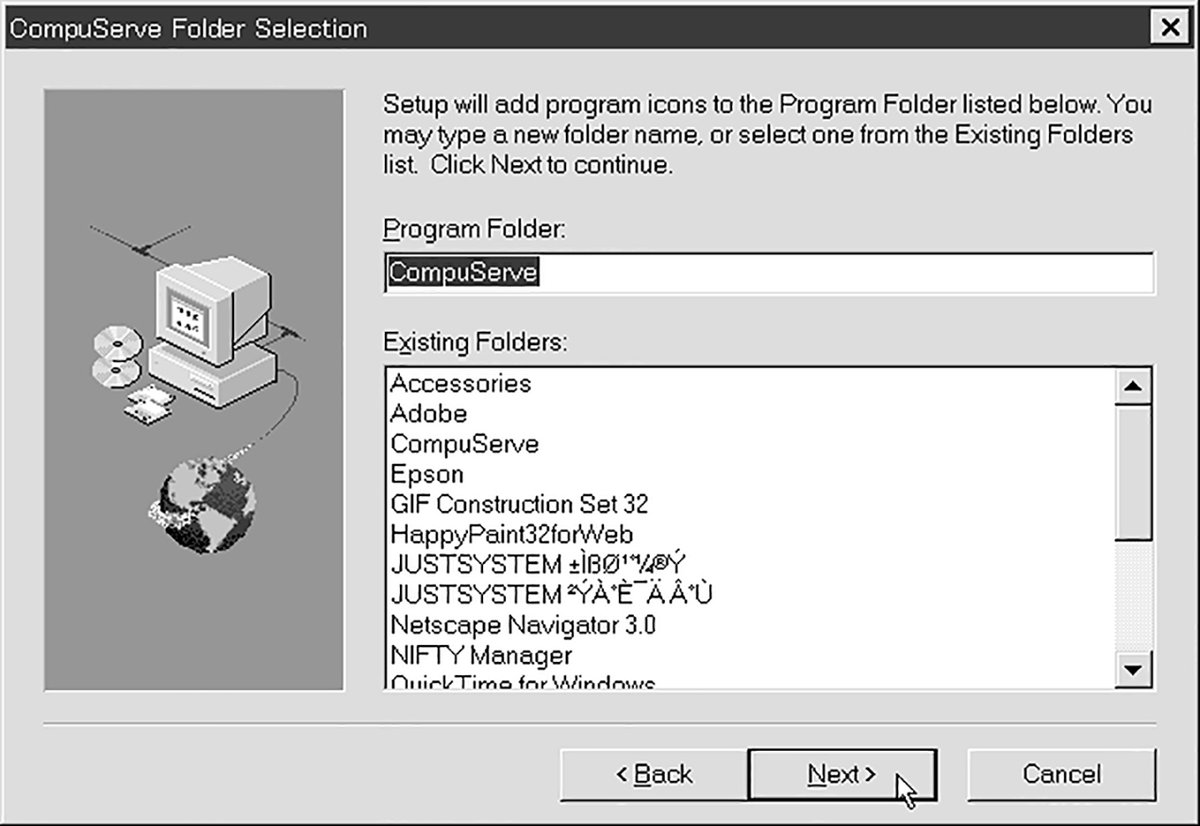
5.「Select Components」の画面では、「CompuServe 3.0」のアイコンをWindows 95のデスクトップとスタートメニューに登録するかどうかを選択する。それぞれにチェックマークがついていれば、画面のデスクトップとスタートボタンをクリックしたときに表示されるメニューに「CompuServe 3.0」のアイコンが登録される。ここは、お好みで選択し、「Next>」をクリックする(画面3-1-06)。

6.「Setup」の画面が表示され、必要なソフトのインストールが開始される(画面3-1-07)。

7.しばらく待つと「Internet Explorer Licence Agreement」(インターネット・エクスプローラーの使用許諾同意書)の画面が表示されるので、ここで「Disagree」(同意しない)をクリックする(画面3-1-08)。

8.「Setup Complete」の画面が表示されるので、「No I will restart my computer later」をマウスでチェックし、「Finish」をクリックする(画面3-1-09)。

9.「Warning」の画面が出たら「OK」をクリックする。これで「CompuServe 3.0」のインストールは終了だ(画面3-1-10)。

ただし、この状態では、「英語版IE 3.0」用のファイルが「日本語版IE 3.0」のファイルに上書きされてしまっているため、もういちど「日本語版IE 3.0」をインストールする必要がある。CD-ROMを「日本語版IE 3.0」の入ったものに交換し、「マイコンピュータ」か「エクスプローラー」から「日本語版IE 3.0」をインストールする。このとき言語コードが異なるファイルを上書きするかどうかという注意が出るので、その際、すべてのファイルが日本語版になるよう「保存」を選ぶこと。
「日本語版IE 3.0」のインストールが完了すると、パソコンの再起動を要求されるので、その指示に従うこと。再起動しないと「CompuServe 3.0」や「日本語版IE 3.0」の設定が有効にならない。
●まだインターネットを利用した経験がない場合
ニフティサーブ用のインターネット対応通信ソフト「ニフティマネジャー」のWindows 95版Ver.3.0以上(WinNIM 3.0)をお持ちなら、先に、このソフトをインストールしよう。インターネットの環境を自動的に設定することができる。インターネットの接続に必要な日本語版Windows 95のファイルがインストールされていないときは、画面にWindows 95のシステムが入ったCD-ROMを入れるよう指示が出るので、それに従えば、自動的にインターネットを使うための環境がセットアップされる。そのうえで「日本語IE 3.0」をインストールし、「すでに「日本語版インターネット・エクスプローラー3.0」を使用している場合」の手順に沿って「CompuServe 3.0」をインストールする。そのあとで、もういちど「日本語IE 3.0」のインストールをお忘れなく。
「WinNIM 3.0」を持っていない場合は、いきなり「CompuServe 3.0」をインストールしてもかまわない。この場合は「Welcome」の画面で「Express」をクリックする。日本語版Windows 95のCD-ROMが必要になることがあるので、あらかじめ用意しておくこと。
英語版IE 3.0は、メニューなどが英語になってしまうが、日本語の表示は可能。英語メニューに抵抗がなければ、こちらを使っていてもかまわない。
「CompuServe 3.0」は、英語版Windows 95での使用を前提としているため、パソコンの機種、日本語Windows 95のバージョンなどによっては、うまくインストールできないことがある。その場合は、いちど「CompuServe 3.0」をアンインストールしてから、もういちどインストールしてみよう。
いずれのインストール方法でも、再起動しないと「CompuServe 3.0」の設定は有効にならない。再起動を忘れないで実行すること。
もしも、うまくインストールできない場合は、ニフティサーブの「コンピュサーブ&国際通信フォーラム」の中にある「会議室09 CompuServe 3.0 for Windows95/NT Q&A」の会議室で質問してみよう。また、過去に掲載された質問と回答の中にも参考情報が見つかるはずだ。
3-2 「CompuServe 3.0」のスタート
「CompuServe 3.0」(と「日本語IE 3.0」)のインストールが終了し、パソコンを再起動すると、インストール時の設定によって、「CompuServe 3.0」のアイコンが、デスクトップやスタートメニューに登録されているはずだ。これらのアイコンをダブルクリックすれば、「CompuServe 3.0」がスタートする。
もしもデスクトップやスタートメニューへのアイコンの登録を選択しないでインストールした場合は、スタートメニューから「プログラム」のメニューを開き、「CompuServe」のメニューを開いてみよう。そこに「CompuServe 3.0X」のアイコンが、他のコンピュサーブ用のアイコンと共に登録されている。このアイコンをクリックすれば「CompuServe 3.0」がスタートする。
3-3 CompuServe 3.0の初期設定
「CompuServe 3.0」がスタートすると、すでに「WinCIM 2.01」を使っていた人は、すでにユーザーID、パスワードなどの設定が終了しているものと見なされ、「Welcome to CompuServe」という女性の声とともに、「CompuServe 3.0」のメインメニューが表示される(画面3-3-01)。この画面が表示された場合は、メニューの「Access」から「Preferences」メニューを開けば、設定内容の変更ができる(●「Preferences」の設定へ)。
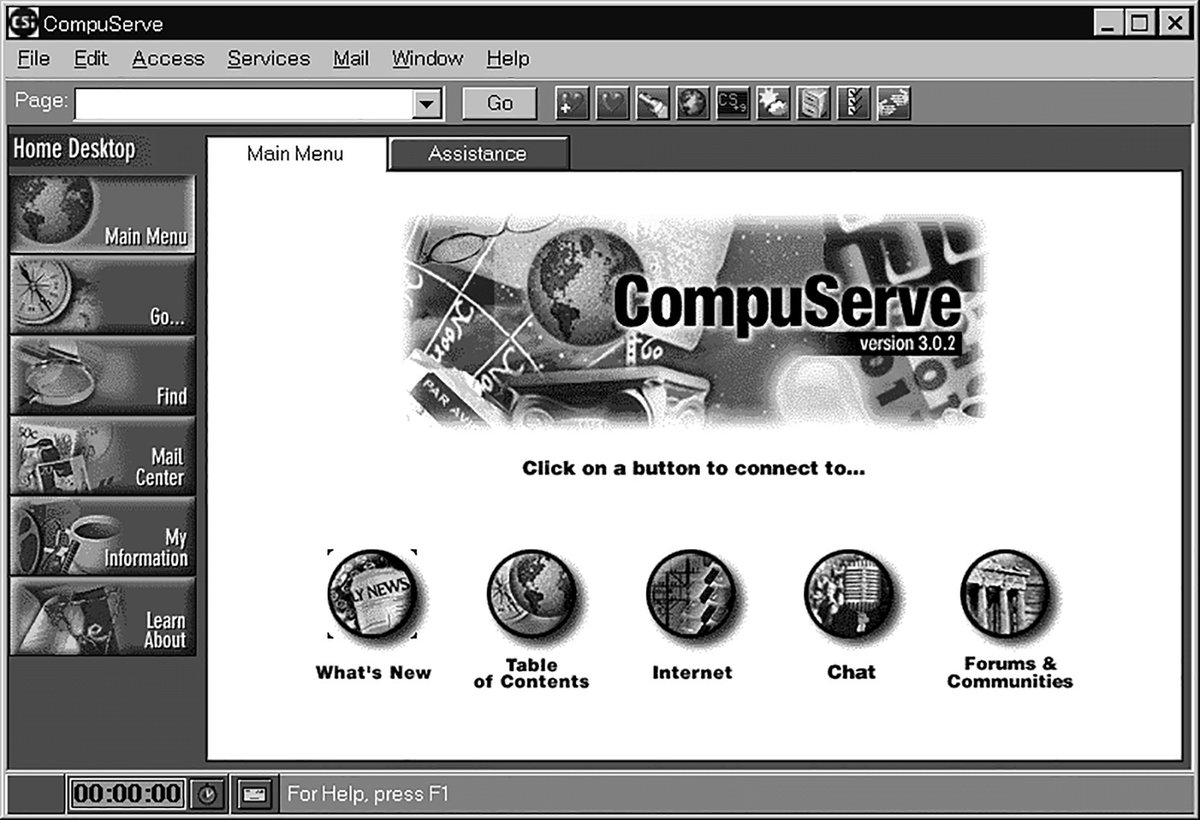
コンピュサーブのユーザーIDを持っていない場合、あるいは、すでにコンピュサーブのユーザーIDを所有していても「WinCIM 2.01」がパソコンにインストールされていない場合は、「Welcome to CompuServe」という画面が最初に表示される(画面3-3-02)。

コンピュサーブのユーザーIDを持っていない人は、本来は、この画面から「Signup」を選んでオンラインサインアップするのだが、日本語Windowsが採用しているフォントの関係で、画面に登録手続きに必要なボタンが表示されないため、事実上、オンラインサインアップは不可能になっている。第2章で紹介したように、ニフティサーブから申請し、郵送してもらったIDを「CompuServe 3.0」に登録して使うのが堅実な方法だ。もし、どうしてもオンラインサインアップで登録したいのなら、「WinCIM」や「CompuServe 2.5」を使ってみよう。当然、オンラインサインアップの手続きは、すべて英語になるので、その点にも注意のこと。
初めてコンピュサーブ専用ソフトを使う人は、ここで「Setup」をクリックしよう。通信設定をするための「Preferences」が画面が表示され、ここに名前、ID、パスワードなどのコンピュサーブへのアクセスに必要なデータを登録していくことになる(画面3-3-03)。

「Preferences」の画面には「Connection」「General」「Mail」など、多数のタブ画面があるが、とりあえず必要な設定は、最初に表示されている「Connection」の画面だけだ。
ここでは以下の事項を設定していく。
●「Preferences」の設定
Connection:.......好きな名前をつけて、異なる接続設定を登録する。
「Add」をクリックすると「New Session Name」の画面が表示されるので、ここに好きな名前を登録する。例えば「FENICS-ROAD 5」の東京アクセスポイントから接続するための設定なら「FENICS-R5 Tokyo」というような名前をつけてやればいい(画面3-3-04)。ビジネス用のIDと個人用のIDを使い分けている人なら、「Business」「Personal」といった名前で区別することもできる。

名前をつけて「OK」をクリックすると「Session Setting」の画面が出て、変更された名前を登録していいかどうかを尋ねられる。ここでは「はい(Y)」をクリックしてやろう(画面3-3-05)。

これで「Connection:」の欄に、いま記入した名前が登録されたはず。この名前での設定が不要になったときは「Delete」で削除できる。
・「Connection Settings」欄の設定
Member name:......名前をフルネームで記入する(半角英字)。
Member ID:........ユーザーIDを記入する(半角数字と「,」)。
Password:.........パスワードを記入する(半角英数字と記号)。
これまで使用していたパスワード、もしくはニフティ株式会社から送られてきた仮パスワードを記入する。パスワードの変更方法については★ページを参照のこと。
Network:..........使用する国際ネットワークを指定する。
「FENICS-ROAD 3,4,5」を使う場合は「▼」をクリックして国際ネットワークの略称リストを表示させ、「FENICS II/IV」を指定する。「ニフティ国際専用線東京直通アクセスポイント」を使う場合は「Compu-Serve」のままでよい。
・「Connection Type」欄の設定
Winsock:..........通常は「Dial-Up Networking」を指定。
LAN経由の接続、あるいは「ダイヤルアップ・ネットワーク」以外のインターネット接続(ダイヤルアップ)ソフトを使っている場合は
「Default WINSOCK」を指定する。この場合は、先にLAN、または他のインターネット接続ソフトでインターネット・プロバイダーのWebサーバーに接続した後で「CompuServe 3.0」を起動する。
Connect:..........「CS3 Connection」を指定。
コンピュサーブ以外のインターネット・プロバイダー等に接続する「ダイヤルアップ・ネットワーク」を使う場合は、その設定をリスト の中から選んで指定する。
「WinNIM 3.0」を「FENICS-HyperRoad」経由で使用している場合なら、ここで「NIFTY-Serve」を指定することもできる。「CS3 Connection」は、「CompuServe 3.0」のインストールの際に自動的に設定されている。
・「Phone Number」の設定
Use custom phone number....電話番号の設定。
ここを有効にすると、「Phone #:」欄が有効になる。ここにアクセスポイントの電話番号を記入すると、このアクセスポイントが優先的に使用される。出張先で、地元のアクセスポイントを臨時に使いたいときなどに便利。
Use phone number specified by DUN.....「ダイヤルアップ・ネットワーク」に登録された電話番号を使う。
configure Dial-Up Networking.....「ダイヤルアップ・ネットワーク」の設定を変更する。
Define Advanced...とくに変更の必要はない。
以上の「Preferences」の「Connection」画面での設定が終了したら(画面3-3-06)、「configure Dial-Up Networking」ボタンをクリックし、「ダイヤルアップ・ネットワーク」の「CS3 Conection」の設定画面を表示させてみよう(画面3-3-07)。


ここでは「電話番号の入力」欄に電話番号を入力する。アクセスポイントが市外になる場合は「国番号と市外局番を使う」をチェックし、「市外局番」を記入し、「国番号」に「日本(81)」を指定する(アクセスポイントの電話番号一覧は★ページを参照のこと)。
「接続の方法」は、モデムの名称を確認しておこう。「サーバーの種類」の内容も自動的に設定されているので、特に変更する必要はない。「OK」をクリックすれば「Preferences」の画面に戻る。ここで、もう一度「OK」をクリックすれば設定は終了。「Welcome to CompuServe」という女性の声が流れ、メインメニューが表示されるはずだ。
3-4 コンピュサーブへの接続
「CompuServe 3.0」は、基本的に「ワン(シングル)クリック」で操作できるようになっている。とりあえずここでは「What's New」のボタンを1回だけクリックしてみよう(画面3-4-01)。

「What's New」のボタンをクリックすると、すぐに「Connection」の画面が開き、モデムがアクセスポイントに電話をかけて接続を開始する(画面3-4-02)。

モデムの接続が完了すると「Connection : XXXXX」の画面の中に描かれているモノクロのイラストがカラーに変わりはじめ、コンピュサーブとの間でID、パスワードの確認がすむと、「ダイヤルアップ・ネットワーク」のウィンドウが開く(画面3-4-03)。このウィンドウが邪魔だったら、「CompuServe 3.0」の画面のどこかをクリックすれば、「CompuServe 3.0」の背後に隠れてくれる。

「Connection」の画面がすべてカラーに変わった後、しばらく待つと「What's New」の画面が表示される(画面3-4-04)。

「What's New」は、世界の大きなニュースやコンピュサーブ、インターネット等に関する最新のニュースがまとめられているメニューで、ホームページと形式の画面になっている。ホームページの操作と同じで、アイコンが手の形になったところをクリックすれば、リンクされたニュースの本文や、指定されたメニューにジャンプしてくれる。
「Main Menu」のボタンをクリックすれば、いつでもメインメニューに戻ることができる。
3-5 パスワードの変更
ニフティサーブを通じてコンピュサーブのIDを取得した人は、IDと一緒に送られてきた仮パスワードを使ってコンピュサーブにアクセスしていることになるが、ここでパスワードの変更方法を紹介しておこう。
「CompuServe 3.0」のメニューバーの中にある「GO」と書かれたアイコンをクリックすると、小さなウィンドウが表示される。ここに「PASSWORD」と入れて「OK」をクリックすれば、パスワード変更メニューにジャンプできる。
★☆★☆ 〈ここまで。以下は目次のみ〉 ★☆★☆
## 3-6 コンピュサーブの通信終了法
## 3-7 インストールと設定のトラブルシューティング
第4章 「CompuServe 3.0」の基本操作
## 4-1 マウスのクリックでメニューを移動
## 4-2 GOコマンド名で目的のメニューへ
## 4-3 ホームページへ移動するには
## 4-4 「お気に入りメニュー」登録と利用
## 4-5 「To-Do List」でまとめてダウンロード
## 4-6 「ファイリングキャビネット」の使いかた
第5章 電子メールの使いかた
## 5-1 電子メールの受信と保存
## 5-2 電子メールの返信
## 5-2 電子メールの送信
## ・アドレスブックの活用
## ・受領確認
## 5-3 コンピュサーブ以外のネットワークに電子メールを送るには
## ・ニフティサーブ
## ・MCIメール
## ・X.400メール
## ・インターネット
## ・FAX
## ・郵便
## ・テレックス
## ・ページャー(ポケットベル)
## 5-4 バイナリーメールの送受信
## ・バイナリーメールの受信と保存
## ・バイナリーメールの送信
## ・他ネットとのバイナリーメールの交換
## ・ニフティサーブ
## ・インターネット
## ・その他のネットワーク
## 5-5 その他のメール機能
## ・ラブメール、バレンタインメール、コングレスメール
## 5-6 マルチメディアメール
## ・ボイスメール
## ・画像メール
## 5-7 メール専用ソフトでの利用
## ・マイクロソフト「Exchange」でメールを使う
第6章 フォーラムの使いかた
## 6-1 フォーラムの探しかた
## ・メニューから探す
## ・「FIND」で探す
## 6-2 フォーラムの構成
## ・お知らせ(Announcement)
## ・メッセージボード(Message Board)
## ・ライブラリー(Library)
## ・コンファレンス(Conference)と「Send」
## ・メンバーズディレクトリー(Members Directory)
## 6-3 フォーラムに入会する
## ・フォーラムへの登録は実名で
## 6-4 メッセージボードの使いかた
## ・メッセージを探す
## ・メッセージを読む
## ・メッセージを保存する
## ・「To-Do List」を使う
## ・コメント(Reply)を書く
## 「引用」は嫌われる
## ・メッセージを書く
## 題名のつけかた
## 宛先の指定
## 6-5 ライブラリーの使いかた
## ・ファイルを探す
## ・ファイルをダウンロードする
## ・「To-Do List」を使う
## ・ファイルをアップロードする
## ・「ファイルファインダー」でフォーラムの横断検索
## 6-6 コンファレンスの使いかた
## ・コンファレンスとは
## ・コンファレンスに入る
## ・コンファレンスの発言方法
## ・コンファレンスの記録を取るには
## 6-7 SENDの使いかた
## ・SENDを受けたら(インチキSENDに注意)
## ・SENDを拒否するには
## ・SENDの送りかた
## 6-8 メンバーズディレクトリーの使いかた
## ・メンバーズディレクトリで会員検索
## ・メンバーズディレクトリへの登録
## 6-9 フォーラム利用の注意
## ・フォーラムのマナー
## 日本のパソコン通信とのちがい
## インターネットとのちがい
## 大半のフォーラムはハンドル禁止
## ・メッセージを書くときの注意
## ・便利なスペルチェッカー(シェアウェア)
第7章 CBシミュレーターとコンベンションセンター
## 7-1 CBシミュレーターとは
## 7-2 CBシミュレーターに入る
## 7-3 チャンネルをモニターする
## 7-4 チャンネルを選ぶ
## 7-5 CBシミュレーターで会話する
## 7-6 CBシミュレーターの記録を取るには
## 7-7 CBシミュレーターの注意とマナー
## 7-8 コンベンションセンターはマルチメディア会議場
## 7-9 コンベンションセンターの使いかた
第8章 ニュースを読む
## 8-1 多彩なニュースサービス
## ・「TIME」「CNN」「スポーツイラストレイテッド」
## ・エグゼクティブ・ニュースサービス
## ・NEWSGRID
## 8-2 「Time News Center」の使いかた
## ・メニューからニュースを読む
## ・インターネットの「パスファインダー」も利用できる
## 8-3 エグゼクティブ・ニュースサービスの使いかた
## ・エグゼクティブニュースで利用できるニュースメディア
## ・クリッピングニュースとは
## ・フォルダーの設定
## ・フォルダーからニュースを読む
## 8-4 NEWSGRIDの使いかた
## 8-5 天気予報を見るには
第9章 オンラインショッピング
## 9-1 コンピュサーブのオンラインショップ
## 9-2 ショップの探しかた
## 9-3 買い物をするには
## 9-4 支払いはクレジットカードで
## ・セキュリティは大丈夫?
## 9-5 配送方法のいろいろ
## 9-6 コンピュサーブ関連商品の購入
第10章 情報検索サービス
## 10-1 データベースを使う
## ・情報の宝庫「IQuest」とニフティサーブの「INFOCUE」
## ・医療情報データベース
## 10-2 便利なリファレンス・サービス
## ・オンライン百科事典、英英辞典
## ・消費者の見方「コンシューマーリポート」
## 10-3 旅行情報サービス
## ・「イージーセーバー」と「トラベルショッパー」
## ・「オフィシャル・エアライン・ガイド(OAG)」
## ・その他の交通、観光、ホテル、レストラン情報
第11章 エンターティンメントとホビー
## 11-1 マルチメディア娯楽情報「eDRIVE」
## ・画像ファイルの探しかた(File Finder)
## ・画像を見る
## ・画像ファイルを保存する
## ・ビデオを見るには
## ・音声を聴くには
## 11-2 マルチプレイヤーゲーム
## ・メガウォーズ
## ・エアウォリアー
## ・ワールドアウェイで仮想都市を歩く
第12章 インターネット・サービス
## 12-1 ホームページを見る
## ・クリックひとつでホームページへジャンプ
## ・URLを指定する
## ・URLを「お気に入りメニュー」に登録する
## ・「インターネット・エクスプローラ」の基本操作
## 12-2 ニューズグループ(Use-Net)の利用法
## ・利用するニューズグループの登録
## ・ニューズグループを読む
## ・ニューズグループに投稿する
## ・ニューズグループ利用の注意
## 12-3 ftpとgopherの使いかた
## ・メニューからの利用
## ・マイクロソフト・エクスプローラを使う
## 12-4 telnetの使いかた
## ・メニューからの利用
## ・マイクロソフト・エクスプローラを使う
## (日本のネットワークに入るには日本語版MS-IEが必要)
## 12-5 コンピュサーブにホームページを開設する
## ・「HomePage Wizard」でホームページを作成
## (機能が限定されているので市販HTMLエディターを使ったほうがよい)
## ・「PubWiz」でホームページを登録
## (32ビット版の専用登録ソフトの入手法)
## ・ホームページの更新
## ・カウンターをつけるには
第13章 海外でコンピュサーブを使う/ニフティサーブとの連携
## 13-1 海外でコンピュサーブを使うには
## ・海外のアクセスポイントを調べる
## ・「CompuServe 3.0」の設定方法
## 13-2 コンピュサーブとニフティサーブをつなぐ
## (「NIM」を使いながら「CompuServe 3.0」を使う)
## ・海外「CompuServe Network」からニフティサーブにアクセス
・「CompuServe 3.0」でニフティサーブにアクセス
## ・ニフティサーブからコンピュサーブへ
